Windowsta AppData klasörü nedir? Ne zaman kullanmalısınız?

Bilgisayarınızdaki dosyaları karıştırırken veya bir Minecraft modunu çalıştırmaya çalışırken gizemli AppData klasörüne hiç rastladınız mı?
Bilgisayarınızda grafik yoğunluğu yüksek oyunları çalıştırmakta sorun yaşıyorsanız daha fazla video RAM'e ( VRAM ) ihtiyacınız olabilir. VRAM'i kendiniz artıramazsanız da seçeneklerinizi anlamak yine de iyidir.
Ayrılmış video RAM (VRAM) nedir?
Video RAM (veya VRAM, "VEE-ram" olarak okunur), bilgisayarınızın grafik işlemcisi veya GPU'su ile çalışan özel bir RAM türüdür. GPU, bir bilgisayarın grafik kartında (video kartı olarak da bilinir) bulunan ve görüntüleri ekrana yansıtmaktan sorumlu olan bir çiptir.
Not : Teknik olarak yanlış olmasına rağmen, GPU ve grafik kartı terimleri sıklıkla birbirinin yerine kullanılır.
Video RAM'iniz, oyun dokuları ve ışık efektleri de dahil olmak üzere GPU'nuzun ihtiyaç duyduğu bilgileri tutar. Bu, GPU'nun bilgilere hızlı bir şekilde erişebilmesini ve ekrana düzgün video çıkışı sağlayabilmesini sağlar. Daha eski veya daha basit oyunlar çok fazla VRAM gerektirmez. Öte yandan, 4K çözünürlükte ve/veya yüksek kare hızlarında, gösterişli görsel efektlere sahip oyunları çalıştırmak daha fazla VRAM gerektirecektir.
Oyun oynamayı sevmeseniz bile, diğer popüler yazılımlar hatırı sayılır miktarda VRAM'e ihtiyaç duyar. AutoCAD gibi 3D tasarım yazılımları , özellikle Photoshop'taki yoğun düzenlemeler ve yüksek kaliteli video düzenleme işlemleri, yeterli video RAM'iniz yoksa zarar görecektir.
Bu görevler için video RAM'i kullanmak, ana sistem RAM'ini kullanmaktan çok daha hızlıdır, çünkü video RAM, grafik kartında GPU'nun hemen yanında yer alır. VRAM bu yüksek yoğunluklu amaç için üretilmiştir ve bu nedenle "özel" olarak adlandırılır.
Windows'ta VRAM Nasıl Kontrol Edilir
Windows 11'de ne kadar video RAM'iniz olduğunu aşağıdaki adımları izleyerek kolayca görebilirsiniz :
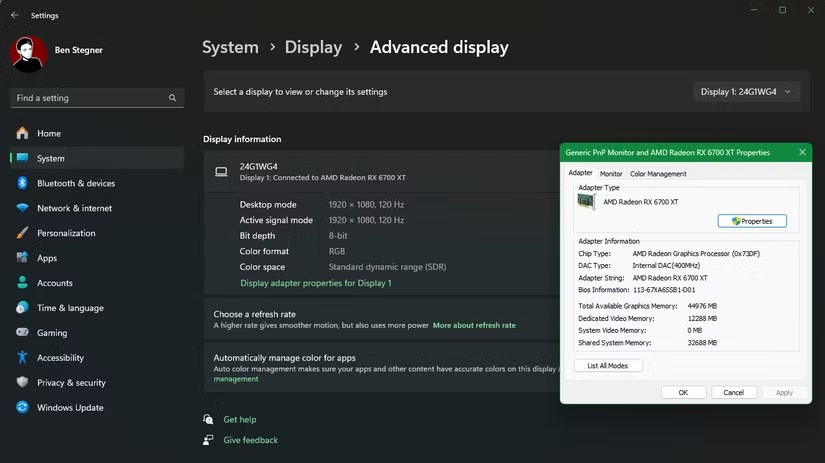
Windows 10'da aynı menüye Ayarlar > Sistem > Ekran > Gelişmiş ekran ayarları > Ekran bağdaştırıcısı özellikleri altından erişilebilir .
Bağdaştırıcı Türü altında , sahip olduğunuz cihaza bağlı olarak Nvidia veya AMD grafik kartınızın adını göreceksiniz. Ekran kartınızın adından farklı bir şey görüyorsanız , büyük ihtimalle ayrılmış grafik kartı yerine entegre grafik kartı kullanıyorsunuzdur. Bunun VRAM sağlığınız üzerinde büyük bir etkisi vardır.
Ayrılmış VRAM ve Entegre Grafikler
Eğer özel bir grafik kartınız varsa (genellikle özel yapım masaüstü ve oyun dizüstü bilgisayarlarında bulunur ), karttaki VRAM miktarı zaten ayarlanmıştır; Yeni bir kart satın almadan bu kapasiteyi artıramazsınız. Ekran kartları listesi karttaki VRAM miktarını belirtir; Makalede bundan sonra neye ihtiyacınız olduğunu nasıl bileceğiniz ele alınacaktır.
Ucuz masaüstü bilgisayarların ve piyasadaki dizüstü bilgisayarların çoğunda ekran kartı bulunmaz; bunlarda entegre grafik kartı kullanılır. Entegre grafik çözümü, GPU'nun CPU ile aynı kalıpta olması ve özel VRAM'e sahip olmak yerine normal sistem RAM'inizi paylaşması anlamına gelir. Bu, maliyet açısından etkili bir çözümdür ve dizüstü bilgisayarın, çok fazla yer kaplayan ve çok fazla güç tüketen bir ekran kartına ihtiyaç duymadan temel grafikleri çıkarmasını sağlar.
Ancak entegre grafik kartları oyun oynamak ve diğer grafik yoğunluklu görevler için uygun değildir. Yeni CPU, eski modellere göre bir iyileştirme olsa da, entegre grafik kartı düşük ayarlarda basit oyunların ötesinde hiçbir şeyde zorluk çekmiyor.
Windows'ta VRAM'ı "artırma" hileleri
Daha önce de belirttiğimiz gibi, video RAM'ini artırmanın en iyi yolu yeni ve daha iyi bir ekran kartı satın almaktır. Entegre grafik kartınızı özel bir karta (ucuz bir model bile olsa) yükseltmeniz, video çıkışınız için harikalar yaratacaktır.
Bilgisayarınıza daha fazla RAM eklemek (dizüstü bilgisayarlarda bu genellikle zor veya imkansızdır) entegre grafiklerle performansı biraz artırabilir, ancak genellikle fark yaratmaya yetmeyecektir. RAM kullanımını da mümkün olduğunca azaltmalısınız, ancak bu küçük iyileştirmeler entegre grafiklerdeki temel sorunları çözemez.
Eğer çaresizseniz, bilgisayarınızı kandırarak VRAM değerini "artırmaya" çalışabileceğiniz birkaç şey var.
BIOS'ta VRAM değeri nasıl artırılır
İlk yöntem bilgisayarınızın UEFI veya BIOS'undan VRAM tahsisini ayarlamak . BIOS'a girin ve menüde Gelişmiş Özellikler , Gelişmiş Yonga Seti Özellikleri veya benzeri bir seçenek arayın. İçeride Grafik Ayarları , Video Ayarları veya VGA Paylaşım Bellek Boyutu adlı bir alt kategori arayın .
Bu girdiler, GPU'ya ayıracağınız bellek miktarını ayarlama seçeneklerini içerecektir. Varsayılan değer genellikle 128 MB'tır; Yeterli boş hafızanız varsa 256MB veya 512MB'a çıkarmayı deneyin.
Ancak her CPU veya BIOS'ta bu seçenek bulunmuyor. Eğer değişemiyorsanız, size yardımcı olabilecek bir alternatif var.
Windows'ta sahte VRAM'i artırın
Çoğu entegre grafik ayarı, sistem RAM'inin ihtiyaç duyduğu miktarı kullanacak şekilde otomatik olarak ayarlanır. Dolayısıyla yukarıda bahsettiğimiz Bağdaştırıcı Özellikleri penceresinde bildirilen detaylar entegre grafikler için pek önemli değil. Ayrılmış Video Belleği miktarı, oyunların sahip olduğunuz VRAM miktarını kontrol ederken bir şeyler görmesini sağlamak için sağlanan sahte bir değerdir.
Sistemin oyunlara bildirdiği VRAM miktarını değiştirmek için kayıt defteri değerini değiştirebilirsiniz. Bu aslında VRAM'i artırmıyor; Sadece o sahte değeri düzeltiyor. Eğer bir oyun "yeterli VRAM olmadığı" için başlamayı reddediyorsa, bu değeri artırmak sorunu çözebilir.
Uyarı : Yanlış kayıt defteri değerlerini değiştirmeniz durumunda sisteminize zarar verebileceğinizi unutmayın, bu yüzden kayıt defterini düzenlerken dikkatli olun.
Başlat menüsüne regedit yazarak Kayıt Defteri Düzenleyicisi penceresini açın . Daha sonra şu konuma gidin:
HKEY_LOCAL_MACHINE\Software\IntelSol paneldeki Intel klasörüne sağ tıklayın ve Yeni > Anahtar'ı seçin . Bu anahtara GMM adını verin . Oluşturulduktan sonra soldaki yeni GMM klasörünü seçin ve sağ taraftaki klasörün içine sağ tıklayın.
Yeni > DWORD (32-bit) Değeri'ni seçin . Bu DedicatedSegmentSize'a bir ad verin ve bir değer girin, Decimal seçeneğini seçtiğinizden emin olun . Megabayt olarak, minimum değer 0'dır (girişi devre dışı bırakır) ve maksimum değer 512'dir. Bu değeri ayarlayın, bilgisayarınızı yeniden başlatın ve oyunun daha iyi çalışıp çalışmadığına bakın. Değilse daha yüksek bir değer deneyip tekrarlayın.
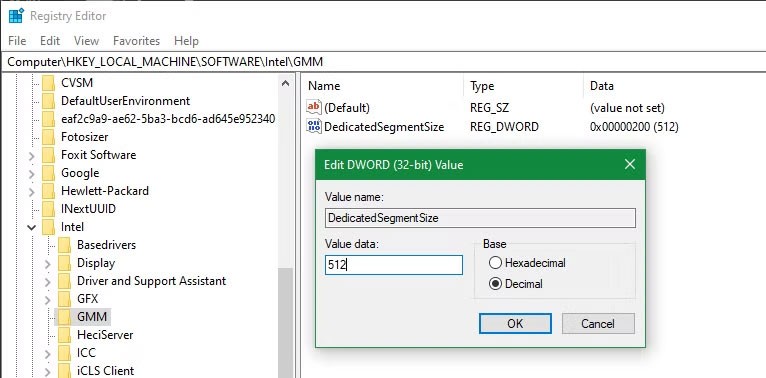
Ne kadar VRAM'e ihtiyacınız var?
Herkes için mükemmel bir VRAM miktarı yoktur. Yükseltme zamanının geldiğine karar verdiyseniz, bir sonraki ekran kartınızın ne kadar VRAM'e sahip olması gerektiğine dair bazı temel kurallar şunlardır:
Dolayısıyla, 100 dolarlık ucuz bir ekran kartının oransal olarak düşük miktarda VRAM'i olacakken, 800 dolarlık bir ekran kartının çok daha fazla VRAM'i olacaktır. Zayıf bir GPU, 16 GB VRAM'e ihtiyaç duyan bir videoyu işlemek için yeterince güçlü değilse, kartta bu kadar VRAM olması bir israftır.
VRAM çok büyük bir sorun değil. 2D bağımsız platform oyunlarını oynamak için 20 GB VRAM'e sahip 1.000 dolarlık üst düzey bir karta ihtiyacınız yok. Satın almak istediğiniz kartın birden fazla VRAM yapılandırması varsa, ne kadar VRAM satın alacağınız konusunda endişelenmeniz gerekir. Bir GPU seçerken göz önünde bulundurulması gereken tek faktör VRAM değildir.
Bilgisayarınızdaki dosyaları karıştırırken veya bir Minecraft modunu çalıştırmaya çalışırken gizemli AppData klasörüne hiç rastladınız mı?
Windows'ta gizli dosyaları, gizli klasörleri ve gizli sistem dosyalarını görüntülemek oldukça basittir. Okuyucular, gizli dosyaları gösterme ve dosya uzantılarını görüntüleme konusunda ayrıntılı talimatları bu makalede bulabilirler.
Windows masaüstündeki tüm simgeleri gizleyerek temiz ve dikkat dağıtıcı olmayan bir arayüz elde etmenin birçok yolu vardır. İşte Windows 11 masaüstündeki simgeleri gizleme kılavuzu.
Windows, güçlü yerleşik komut satırı sorun giderme araçlarına sahiptir. Windows Bakım Aracı, bu araçları kullanımı kolay tek bir menüde birleştirerek işleri basitleştirir.
Windows 11'de Geri Dönüşüm Kutusu simgesini değiştirmek, duvar kağıdı özelleştirmesini basitleştirir ve zevkinize veya temanıza uygun görünüm ve hissi verir.
Windows 11 elbette birkaç işe yaramaz uygulamayla önceden yüklenmiş olarak geliyor ancak aynı zamanda burnunuzun dibinde inanılmaz derecede güçlü araçlar da saklıyor.
Windows Dosya Gezgini'ni günlük olarak klavye kısayollarıyla kullanmak, işlemlerinizi geleneksel işlemlerden daha hızlı gerçekleştirmenize yardımcı olacaktır.
Yeni bir Windows 11 kurulumu planlıyorsanız, biraz hazırlık yapmanız daha sonra size zaman ve emek kazandırabilir.
Birçok kişi bilgisayarlarını yıllarca kullanır. Bilgisayarlarının en iyi şekilde çalışmasını sağlamak için birkaç bileşeni güncelleyebilir ve bakım sorunlarıyla uğraşabilirler. Ancak, eski bilgisayarınızı hızlandırmak veya sorunları gidermek için yapabileceğiniz hiçbir şey kalmadığı bir zaman gelir.
Her ağda internete erişmek için bir yönlendirici bulunur, ancak herkes yönlendiricinin nasıl daha iyi çalışacağını bilmez. Bu yazıda, ağdaki kablosuz bağlantıyı hızlandırmaya yardımcı olacak bazı yönlendirici ipuçlarını paylaşacağız.
Aşağıdaki yazımızda yönlendirici cihazlarda QoS (Hizmet Kalitesi) kavramını tanıtacağız ve öğrenmenize yardımcı olacağız.
Google DNS 8.8.8.8 8.8.4.4 özellikle ağ erişim hızını artırmak veya engellenen Facebook'a erişmek için birçok kullanıcı tarafından tercih edilen DNS'lerden biridir.
Yapılacaklar listenizi Windows 11'in widget paneline koyduğunuzda, her sabah karşınıza çıkmaya başlarlar ve aniden onları görmezden gelmek o kadar kolay olmaz.
Özel bir bilgisayar toplamak, özellikle yeni başlayanlar için kolay bir iş değildir. Neyse ki internette bolca yardım mevcut.
"İşlenmemiş istisna oluştu" hatası belirli bir uygulamayla ilgili olmadığından, çözülmesi daha zordur. Bu makale, Windows 10'da "İşlenmemiş istisna oluştu" hatasını düzeltmenin bazı yollarını açıklayacaktır.













